Windows/Mac/Android/iOS를 위한 6가지 최고의 비디오 속도 컨트롤러
비디오 속도를 높이거나 낮추면 효과를 사용하는 데 지쳤다면 놀라운 환상을 만들 수 있습니다. 이 비디오 편집 기술은 간단하면서도 효과적입니다. 인터넷을 통해 검색할 때 시장에는 다양한 속도 컨트롤러 옵션이 있으며 선택하기 어렵다는 것을 알고 있습니다. 하지만 이 글을 읽으면 재생 속도를 변경하는 데 사용할 수 있는 속도 컨트롤러 앱을 검토하게 됩니다. 최고의 속도 컨트롤러 앱에 관심이 있습니까? 이 경우 계속해서 공을 굴려 비디오 속도 컨트롤러 플랫폼에서 사용할 수 있습니다.
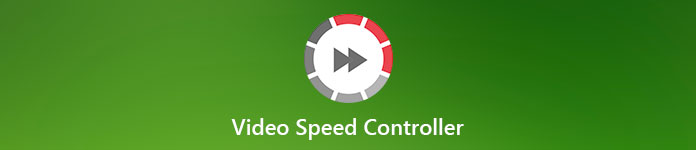
1부. Windows, Mac, Chrome, iOS 및 Android용 상위 6개 비디오 속도 컨트롤러
상위 1. Video Converter Ultimate(Windows 및 Mac)
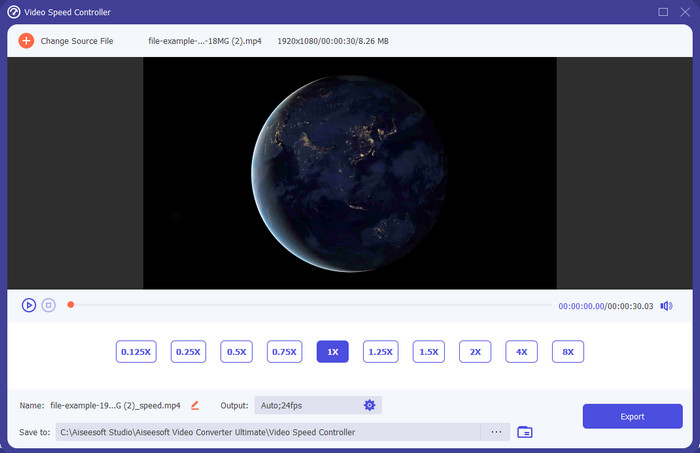
비디오 속도를 높이거나 낮추는 데 매우 효과적이고 효율적인 비디오 속도 컨트롤러가 필요하십니까? 그 경우, 비디오 컨버터 궁극 이러한 유형의 문제에 대한 지원입니다. 고속으로든 슬로우 모션으로든 비디오의 속도를 손쉽게 변경하는 데 사용할 수 있는 가장 접근하기 쉬운 도구입니다. 속도를 바꿔도 원래의 화질은 유지되지만, 속도를 변경해서 동영상이 움직이는 것은 아닙니다.
그 외에도 변환, 병합, 자르기 등과 같은 많은 작업을 수행할 수 있습니다. 기본적으로 올인원 도구입니다. 이 속도 향상 비디오 앱으로 얻을 수 있는 다른 제안을 알고 싶으십니까? 그렇다면 도구의 기능을 읽고 자세히 알아보거나 지금 데스크탑에 소프트웨어를 다운로드하여 테스트할 수 있습니다.

비디오 컨버터 궁극
5,689,200+ 다운로드- MP4와 같은 모든 비디오 형식에서 비디오 프레임을 빠르게 위아래로 정확하게 변경할 수 있습니다.
- 풍부한 동영상 편집 기능과 효과를 사용할 수 있습니다.
- Windows 또는 macOS와 같은 모든 플랫폼에서 유연합니다.
- 초고속 프로세스로 다운로드 또는 내보내기 프로세스가 눈 깜짝할 사이에 완료됩니다.
- 편집한 비디오를 내보내거나 다운로드하면 워터마크가 표시되지 않습니다.
무료 다운로드Windows 7 이상안전한 다운로드
무료 다운로드MacOS 10.7 이상안전한 다운로드
장점
- 전문가이건 아니건 간에 비디오의 프레임당 프레임을 변경하십시오.
- 비디오 재생 옵션을 이해하기 쉽습니다.
- 뛰어난 소셜 미디어 공유 기능.
- 무료로 다운로드할 수 있지만 인앱 구매를 제공합니다.
단점
- 도구의 전체 기능을 사용하려면 구매해야 합니다.
Top 2. Clipchamp(Windows)
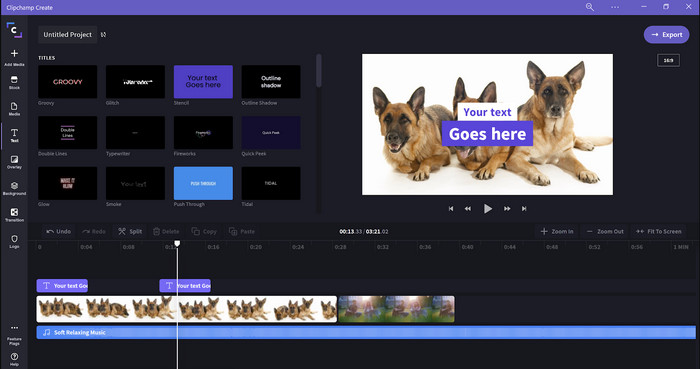
Clipchamp 이다 비디오 속도 편집기 Windows에서 사용할 수 있습니다. 이 도구는 덜 딱딱한 학습 곡선을 제공하므로 편집이 처음인 경우 이를 확인하는 것이 좋습니다. 또한 사용하려는 여러 기능을 지원합니다. 그러나 이 도구의 주요 단점은 비디오 품질 출력입니다. 다른 무료 도구에 비해 낮은 480 비디오 품질로만 파일을 내보낼 수 있습니다. 그러나 720 또는 1080을 수출하기 위한 도구가 필요한 경우 구독료를 지불하여 구독할 수 있습니다. 또한 도구는 훌륭하지만 여전히 첫 번째 편집기만큼 좋지는 않습니다.
장점
- 간단한 GUI와 사용하기 쉽습니다.
- 편집을 위한 추가 기능을 제공합니다.
- 비디오 재생을 쉽게 제어하십시오.
단점
- 무료 버전의 경우 최종 출력은 480입니다.
- 때로는 도구가 작업에 유연하지 않게 되었습니다.
상위 3. 비디오 속도 컨트롤러(Chrome)

의 확장을 사용하고 싶습니다. Chrome의 비디오 속도 컨트롤러? 그런 다음 사용할 수 있습니다 비디오 속도 컨트롤러. 이 도구는 보고 있는 비디오의 속도를 높이거나 낮추기 위해 모든 Chrome 브라우저에서 사용할 수 있습니다. 누구나 사용하기 쉽고, 크롬용 확장 프로그램이기 때문에 접근도 안전합니다. 그러나 동영상을 내보내면 변경해도 재생은 동일하게 유지됩니다. 도구는 현재 Chrome에서 보고 있는 비디오에서만 작동하고 외부에서는 작동하지 않기 때문입니다. 추가 정보, 이 확장 프로그램으로 동영상 속도를 높이면 Chrome의 모든 재생 동영상이 같은 속도로 재생됩니다.
장점
- Chrome에서 사용할 수 있는 온포인트 속도 컨트롤러입니다.
- Chrome에서 동영상 재생 속도를 쉽게 되감거나 재설정할 수 있습니다.
- 단축키 명령을 지원합니다.
단점
- 비디오 컨트롤러 패널이 보이지 않습니다.
- Chrome 외부에서 동영상의 속도를 변경할 수 없습니다.
상위 4. Safari용 Accelerate(iOS 및 Mac)
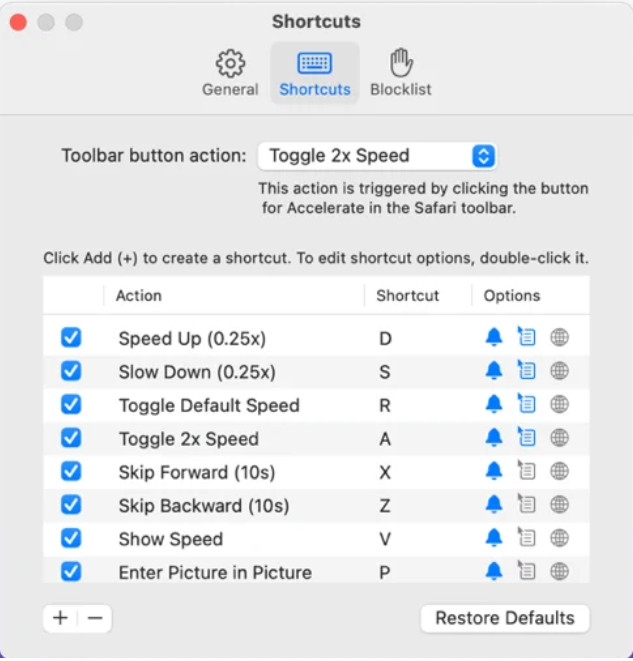
필요 Safari의 비디오 속도 컨트롤러? 사파리용 가속 Apple 장치의 모든 Safari에서 사용할 수 있습니다. 이 도구는 Safari에서 모든 HTML 5 비디오의 비디오 재생을 변경할 수 있습니다. 위의 Chrome 확장 프로그램과 마찬가지로 모든 Apple 기기에서 제한됩니다. 따라서 Apple 사용자인 경우 이 속도 컨트롤러 확장을 사용하여 비디오 속도를 높이거나 낮출 수 있습니다. 또한 키보드 키를 사용하여 비디오 재생을 변경하도록 도구에 명령할 수 있습니다.
장점
- 모든 Safari에서 사용하는 것이 안전합니다.
- PIP(Picture-in-Picture) 및 AirPlay도 지원합니다.
- 바로 가기 키를 사용하여 도구를 제어할 수 있습니다.
단점
- Safari 이외의 다른 웹 브라우저는 지원하지 않습니다.
- HTML 5 비디오로 제한됩니다.
상위 5. 느리게 빠르게 느리게 - 동영상 속도 제어(iOS)
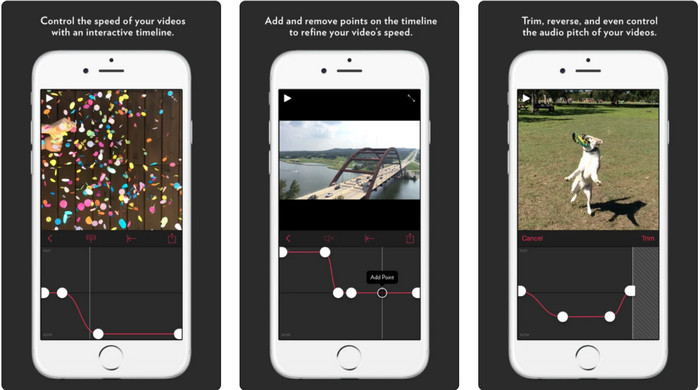
를 위해 iPhone의 비디오 속도 컨트롤러, 당신은 사용할 수 있습니다 느리게 빠르게 느리게. 이 도구는 iOS 사용자가 비디오의 재생 속도를 즉시 조작할 수 있도록 도와줍니다. 슬로우 모션에서 가장 잘 작동합니다. 또한 속도를 조정할 수 있는 대화형 내장 타임라인이 있습니다. 또한 피치 벤트 및 클립 반전과 같은 다른 기능도 지원합니다. 그러나 이 도구는 iOS 10 시스템이 필요하므로 시스템이 10이 아닌 경우 사용할 수 없습니다.
장점
- 그것은 귀하의 비디오에 대한 다른 기능을 지원합니다.
- 사용자 친화적.
- 최대 1/16 속도로 동영상을 느리게 할 수 있습니다.
단점
- 4k 출력 및 FPS 선택을 지원하지 않습니다.
- 일부 새로운 iOS 기기에서는 작동하지 않습니다.
상위 6. 비디오 속도 컨트롤러 Pro(Android)
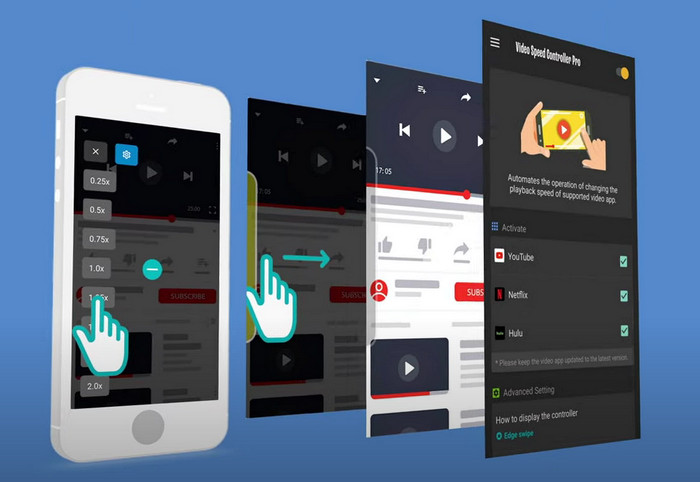
필요한 경우 Android의 비디오 속도 컨트롤러, 그럼 무엇을 추측? 당신은 사용할 수 있습니다 비디오 속도 컨트롤러 프로 Playstore에 설치하여 이 도구를 사용하면 Android에서 재생 중인 모든 동영상의 속도를 쉽게 높일 수 있습니다. 또한 이 도구는 Android의 속도 컨트롤러 확장 기능과 같습니다. 이 도구는 비디오 속도를 높일 수 있지만 가장 빠른 속도는 2배뿐입니다. 그러나 비디오 시청 속도를 높여야 하는 경우 YouTube, Netflix 및 Android의 기타 비디오 플랫폼에서 사용할 수 있습니다.
장점
- 사용법은 간단합니다.
- 도구 자체가 포인트입니다.
- 재생 옵션을 표시하는 메뉴 모음을 사용할 수 있습니다.
단점
- 재생 속도 옵션이 제한됩니다.
- 때로는 잘 작동하지 않습니다.
2부. 비교 차트
| 특징 | 비디오 컨버터 궁극(Windows 및 Mac) | 클립챔프(윈도우) | 동영상 속도 컨트롤러(Chrome) | Safari용 가속(iOS 및 Mac) | 느리게 빠르게 느리게 – 비디오 속도 제어(iOS) | 비디오 속도 컨트롤러 Pro(안드로이드) |
| 속도 제어 |  |  |  |  |  |  |
| 고품질 비디오 출력 |  |  |  |  |  |  |
| 기능 편집 |  |  |  |  |  |  |
| 초고속 수출 프로세스 |  |  |  |  |  |  |
파트 3. 비디오 속도 컨트롤러에 대한 FAQ
왜 속도 컨트롤러를 사용해야 합니까?
경우에 따라 비디오를 고속으로 시청하거나 느리게 시청해야 합니다. 속도 향상 비디오를 보는 좋은 예는 보고 있는 비디오를 즉시 끝내거나 이와 유사하게 끝내는 것입니다. 동영상 속도를 높이는 것은 이러한 사용자에게 큰 도움이 됩니다. 슬로우 모션은 일반적으로 경주, 농구, 배구 등과 같은 빠른 속도의 스포츠를 즉시 재생할 때 사용됩니다. 둘 중 무엇이든 수동으로 필요에 따라 정상 속도를 무시하려면 효과적인 속도 컨트롤러가 필요합니다.
Tiktok에서 동영상 속도를 높일 수 있나요?
네, Tiktok에서는 속도감 있는 동영상을 촬영할 수 있습니다. 단, 틱톡에서는 동영상을 고속으로 시청할 수 없습니다. 따라서 적절한 속도 향상 도구의 도움이 필요하면 이 기사를 클릭하여 읽어보십시오. Tiktok에서 비디오 속도를 높이는 방법.
비디오를 느리게 하는 방법?
비디오 속도를 높이는 것과는 반대로 시중에서 구할 수 있는 편집기의 도움으로 비디오에 슬로우 모션을 만들 수 있습니다. 어떤 도구를 사용해야 합니까? 걱정하지 마세요. 슬로우 모션 효과를 만드는 데 사용할 수 있는 최고의 슬로우 모션 비디오 소프트웨어를 제공합니다. 더 알고 싶다면 여기를 클릭하세요 링크.
결론
이제 다양한 플랫폼에서 비디오 속도를 높이는 유료 및 무료 앱에 대한 지식으로 가득 차 있습니다. 속도 컨트롤러는 다양한 사용자가 비디오 속도를 높이는 데 도움이 되는 고유한 기술 세트를 제공합니다. 꼼꼼히 읽어보면 알겠지만 FVC 비디오 컨버터 궁극 도움이 필요한 사용자에게 모든 것을 제공합니다. 따라서 데스크탑에 최고의 도구를 다운로드하려면 다운로드 버튼을 클릭하고 도구의 모든 기능을 즐길 수 있습니다.



 비디오 컨버터 궁극
비디오 컨버터 궁극 스크린 레코더
스크린 레코더


